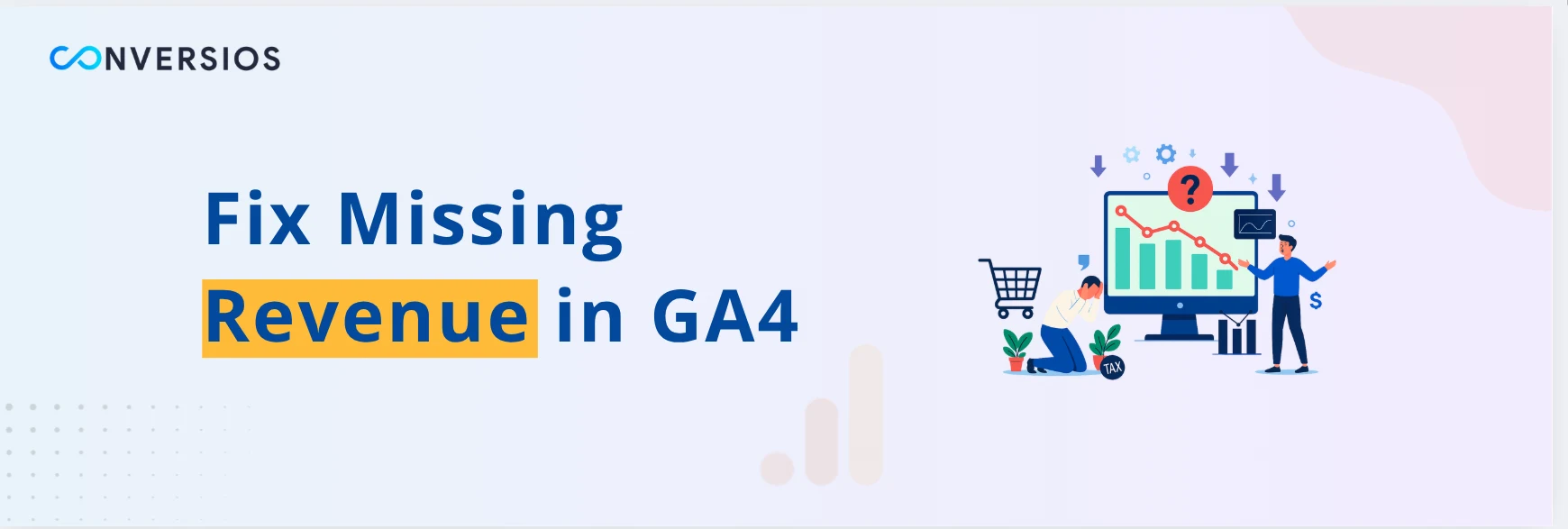Heb je ooit je GA4-dashboard geopend na een sterke verkoopdag en ontdekt dat $ 0 aan inkomsten?
Je bent niet alleen.
In 2025 komt dit probleem vaker voor dan ooit vanwege strengere privacyregels, complexe configuraties en zelfs problemen met tagging aan de serverzijde. Als je een Shopify- of WooCommerce-winkel beheert en GA4 geen omzet weergeeft, mis je meer dan alleen data. Je verliest de duidelijkheid over ROAS, advertentieprestaties en wat werkt voor je bedrijf.
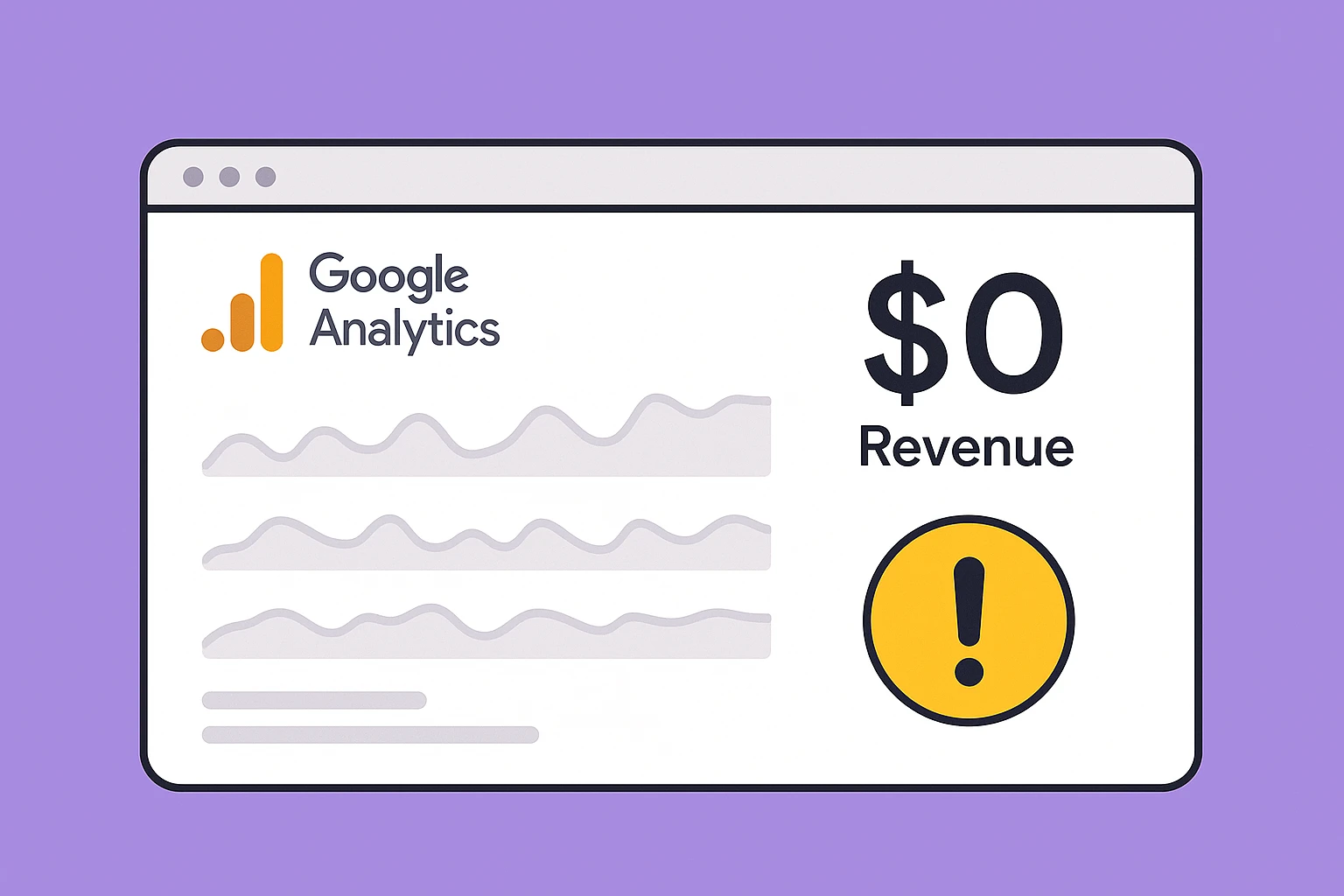
Hier is een praktische, duidelijke handleiding om u te helpen dit probleem op te lossen.
1. Controleer of u de juiste aankoopparameters verzendt
GA4 heeft specifieke gegevens nodig om een aankoop te registreren:
-
transaction_id(uniek per bestelling) -
value(numeriek, geen valutasymbolen) -
currency(ISO-formaat zoals USD, EUR, INR)
Als u er één mist of ze in het verkeerde formaat verzendt, registreert GA4 geen omzet. We hebben gezien dat winkels per ongeluk $599.99 in plaats van alleen 599.99, of de munteenheid helemaal vergeten.
Als u GTM of de pixelintegratie van Shopify gebruikt, controleer dan uw dataLayer of evenement schemaZorg er ook voor dat gegevens op productniveau beschikbaar zijn, zoals item_id, item_name, priceen quantity zijn opgenomen en correct zijn afgerond.
✅ Snelle test: Open DebugView in GA4, voer een testaankoop uit en controleer of deze waarden in realtime worden weergegeven.
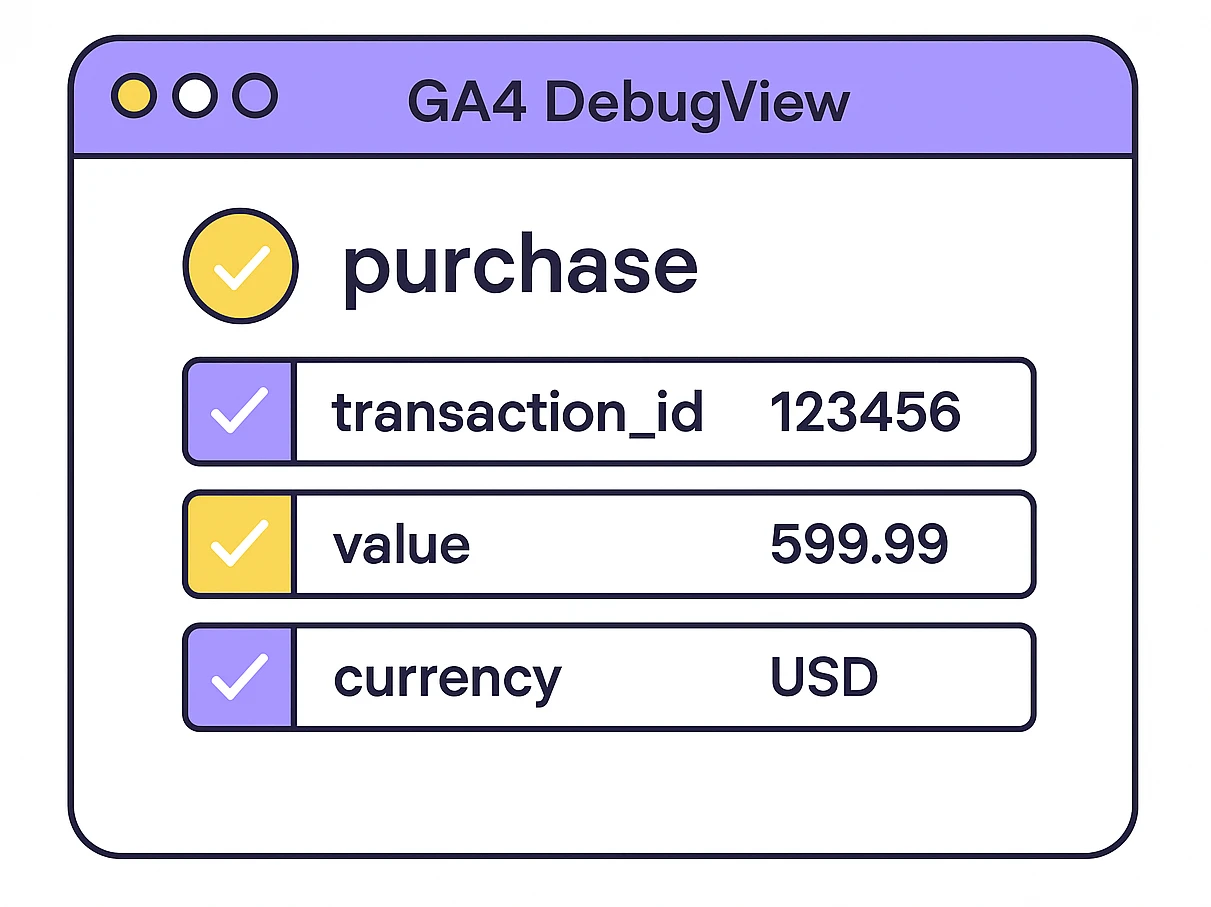
2. Uw 'aankoop'-evenement is mogelijk verkeerd benoemd (of ontbreekt)
Een van de meest over het hoofd geziene redenen waarom GA4 geen omzet laat zien, is de evenementnaam zelf.
Het moet een naam krijgen purchase. Niet completed_purchase, Niet orderSuccess, en niets anders.
We hebben klanten geholpen met het oplossen van trackingproblemen door simpelweg de gebeurtenis in hun GTM of servertag-instellingen een nieuwe naam te geven.
Zorg er ook voor dat het evenement wordt geactiveerd nadat de dataLayer of paginagegevens zijn geladen. Als het evenement te vroeg wordt geactiveerd, kunnen er nog steeds parameters ontbreken, zelfs met de juiste gebeurtenisnaam.
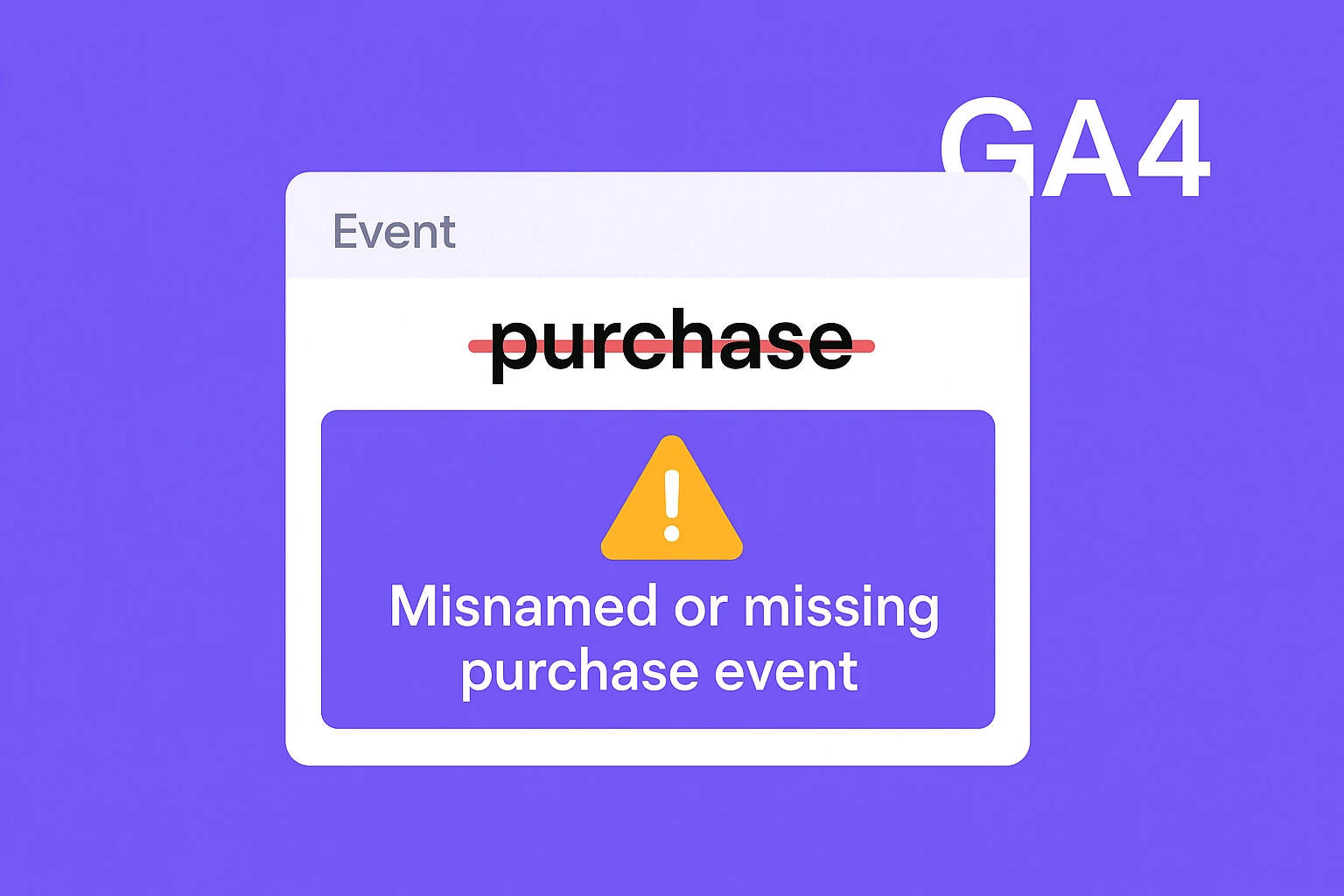
3. Gebruikt u server-side tagging? Controleer deze 3 dingen
Server-side-configuraties kunnen de prestaties en de nauwkeurigheid van gegevens verbeteren, maar kunnen ook inkomsten verbergen als ze niet goed worden geconfigureerd.
Dit is wat u moet controleren:
-
Het tijdstempel van de gebeurtenis moet binnen het toegestane venster van GA4 vallen (meestal 72 uur)
-
Parameters zoals
value,currencyentransaction_idmoet expliciet worden doorgestuurd -
Zorg ervoor dat gebeurtenissen niet aan zowel de client- als de serverzijde worden gedupliceerd
Als u de Conversios Server-Side Tagging-plug-in, wij behandelen deze gevallen. Als u uw GTM-server zelf host of platforms zoals Stape gebruikt, controleer dan de parameterdoorsturing.
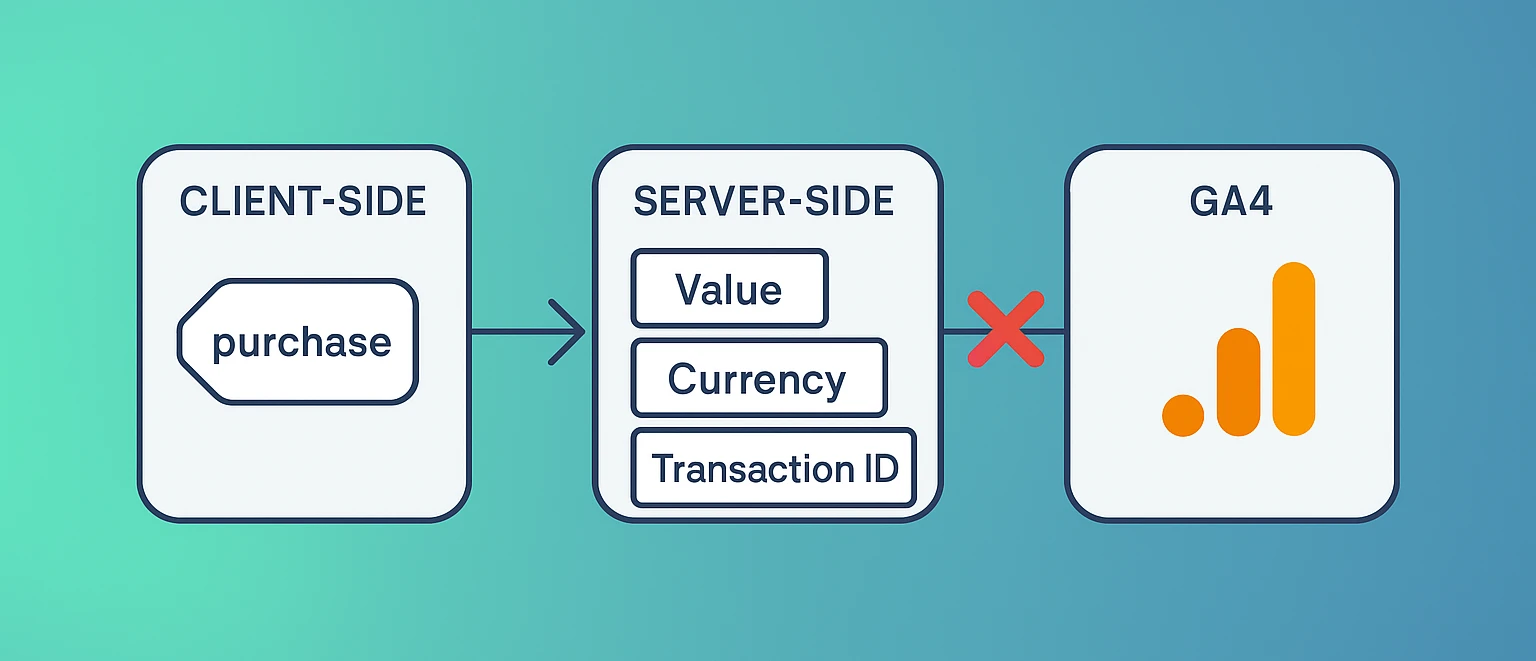
4. Toestemmingsbanners, machtigingen en latentie
Soms klopt alles technisch wel, maar worden de inkomsten nog steeds niet weergegeven.
Dit is waarom:
-
Cookiebanners kan de GA4-gebeurtenis blokkeren totdat de gebruiker toestemming geeft. Als die toestemming nooit wordt gegeven,
purchasegebeurtenis wordt nooit afgevuurd, vooral niet wanneer Google-toestemmingsmodus v2 is niet correct geconfigureerd. -
Uw GA4-account heeft mogelijk geen toestemming om omzet- of kostengegevens te bekijken. Controleer uw property-instellingen.
-
GA4-rapporten zijn niet realtime. Het kan tot 48 uur duren voordat omzetgegevens in standaardrapporten verschijnen.
Gebruik DebugView en Realtime-rapporten om te controleren of de tracking wordt geactiveerd, zelfs als standaardrapporten achterlopen.
5. Gebruik DebugView, Tag Assistant en uw winkelbackend samen
Hier is een solide workflow om problemen met uw configuratie op te lossen:
-
Een testaankoop op uw site voltooien
-
Bevestig dat u een
purchaseevenement metvalue,currencyentransaction_id -
Open Chrome DevTools → tabblad Netwerk → Filter voor
collect?v=2 -
Controleer of deze hits de juiste omzetparameters bevatten
-
Vergelijk ten slotte de GA4-inkomsten met de werkelijke ordertotalen van uw winkel
Als u steeds weer mismatches ziet of als DebugView er goed uitziet, maar de rapporten leeg zijn, is er waarschijnlijk sprake van een timingprobleem of geblokkeerde toestemming.
Conclusie
De inkomstenregistratie van GA4 is krachtig, maar ook strikt. Eén kleine fout kan leiden tot dagen of weken aan ontbrekende gegevens.
Laat rapporten over nulinkomsten uw beslissingen niet beïnvloeden.
👉 Boek een gratis tracking audit
👉 Probeer onze GA4+GTM-plug-in met server-side ondersteuning
Bekijk het volledige plaatje. Neem slimmere beslissingen. Laat uw data voor u werken.
Veelgestelde Vragen / FAQ
V. Waarom geeft GA4 nul omzet aan, terwijl ik wel omzet heb?
Meestal vanwege ontbrekende of onjuiste parameters (value, transaction_id), een gebeurtenis met een verkeerde naam of een meting-ID die niet overeenkomt.
V. Kan server-side tagging de opbrengstregistratie verstoren?
Ja, als u de vereiste parameters niet doorstuurt of de gegevens buiten het geldige tijdstempelbereik verzendt.
V. Hoe lang duurt het voordat GA4 de omzet weergeeft?
DebugView geeft het direct weer, maar voor standaardrapporten kan het 24 tot 48 uur duren.